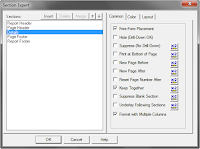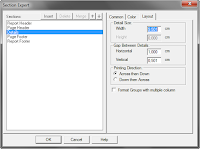Laporan merupakan hasil output dari sistem yang
keberadaannya sangat penting. Laporan kadang dibutuhkan untuk mendukung
pengambilan suatu keputusan perusahaan. Laporan juga digunakan untuk
mempermudah penyajian informasi dari data – data yang telah dikelola oleh
sistem. Kadang kala kita membutuhkan suatu format laporan khusus seperti
membuat barcode ID buku, Kupon maupun karcis. Agar menghemat space atau ruang
perlu dilakukan pencetakan dengan berjajar kesamping setelah penuh kesamping
baru turun kebaris selanjutnya. Sistem ini sering dikenal dengan sistem multi
kolom. Sebagai contoh saya akan membuat kupon pengambilan daging qurban seperti
gambar dibawah ini :
Pada report tersebut dapat
diketahui setiap lembar dibatasi 2 kolom dan 5 baris kupon. Langkah pertama
untuk membuatnya sebagai berikut ;

- Siapkan record yang akan di
tampilkan pada CR. Sebagai contoh field yang saya pakai meliputi ID, Tanggal,
jam dan Keterangaan. Sebenarnya menggunakan parameter bisa dilakukan tanpa
bantuan database untuk menampilkan record tersebut karena semua record sama
persis.
- Buka Cristal report,
koneksikan database dan CR tersebut.
- Buka tab design pada CR
nya. Penulis masih menggunakan CR versi 8.5. Pada baris Details masukan gambar,
garis, yang dibutuhkan. Masukan pula field yang dibutuhkan dari tabel yang
telah dibuat sebelumnya ke dalam CR, susun agar tataletaknya menghemat tempat
dan informatif.

- Agar setiap record tercetak
kesamping kanan baru turun kebaris sebelumnya, klik kanan pada section details
lalu pilih format section.

- Pada Tab Common di
jendela Section Expert pastikan kita mengaktifkan “format with multiple
columns” serta aktifkan “keep together” agar baris demi baris tidak terpisah
oleh space yang sia – sia.
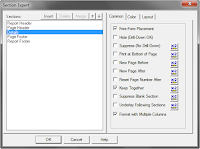
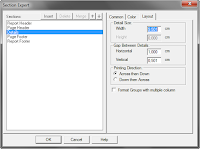
Lanjut ke tab Layout, atur ukuran
kupon ( setiap record ) baik lebar, tinggi dan jarak antar records. Pada Printing option kita bisa
mengubah arah pencetakn kupon. Jika kita memilih Across Then Down maka record
akan dicetak kesamping terlebih dahulu baru turun ke baris berikutnya.
Sedangkan Down then Cross akan menyebabkan record dicetak kebawah
terlebihdahulu baru pindah ke kolom disebelahnya setiap halaman, kita pilih
Across then Down.
Setelah dilakukan
pengaturan layout yang disesuaikan dengan kertas yang ada akan tampil pada
design sebagai berikut:
Semoga Bermanfaat;